有时候为了使表格看起来更加美观、个性,我们要给它填充颜色,那么wps表格怎么填充渐变色呢?下面就来介绍一下wps表格填充渐变色的方法,希望对你有所帮助。
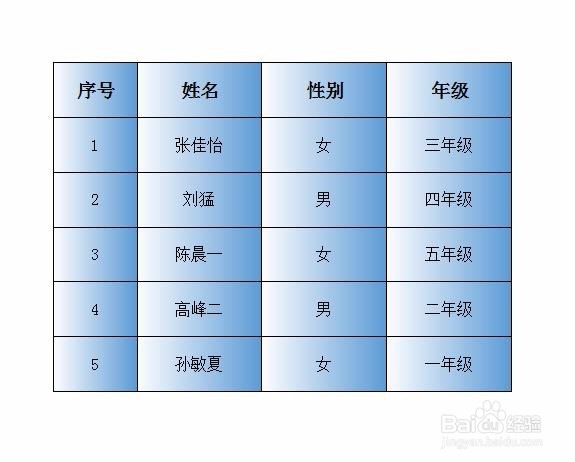
工具/原料
wps office 2016
wps表格怎么填充渐变色
1、第一步:打开一个需要填充渐变色的wps表格。

2、第二步:选中要添加颜色的区域,单击鼠标右键选择“设置单元格格式”。

3、第三步:如下图所示,弹出“单元格格式”对话框。

4、第四步:切换至“图案”选项,单击“填充效果”按钮。

5、第五步:在“填充效果”中选择渐变颜色和底纹样式。
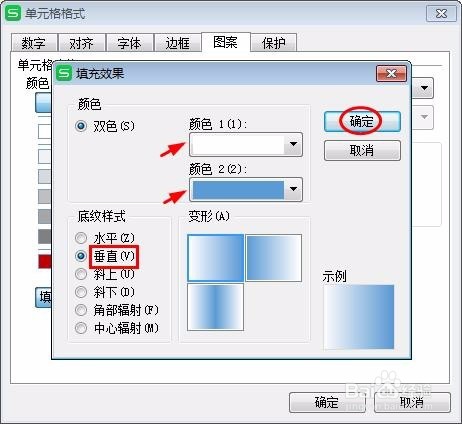
6、第六步:设置完成后,单击“确定”按钮。

7、如下图所示,单元格填充为渐变色。
